关于电脑安装的问题可能还是有很多小伙伴不明白。也许大家看了很多网上的教程还是不知道具体应该怎么操作。不要担心,看了下面这篇教程,你就明白应该怎么给电脑重装系统了。
相关链接:
注意:
打开韩博士之前请关闭所有杀毒软件
请保证电脑磁盘中至少含有2个分区
安装步骤:
1.打开韩博士装机大师,鼠标点击“开始重装”。
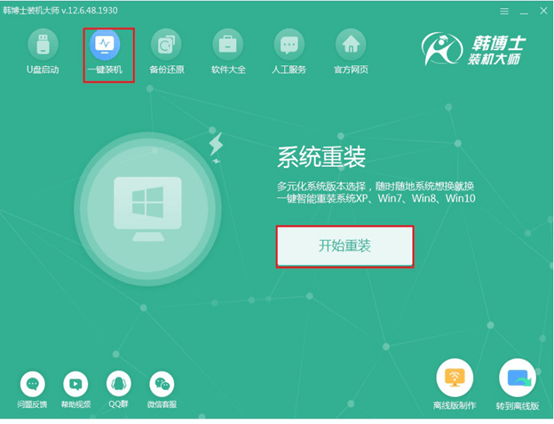
2.在韩博士提供的以下系统中,找到想要安装的win7系统文件下载。
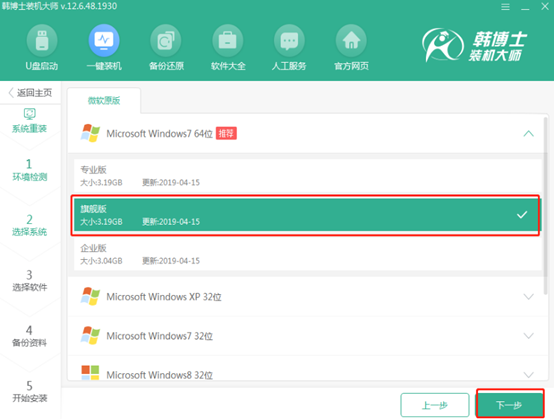
3.韩博士下载系统文件,等待下载完文件后,重新启动电脑。
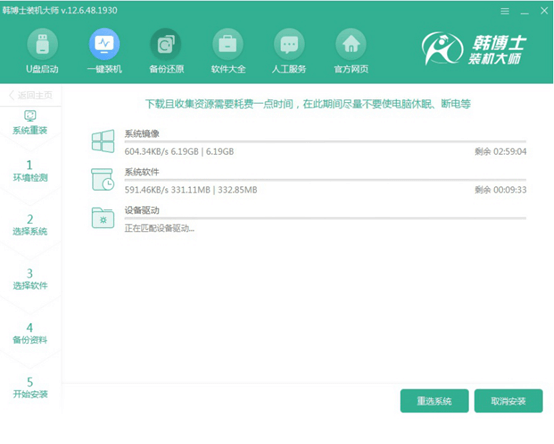
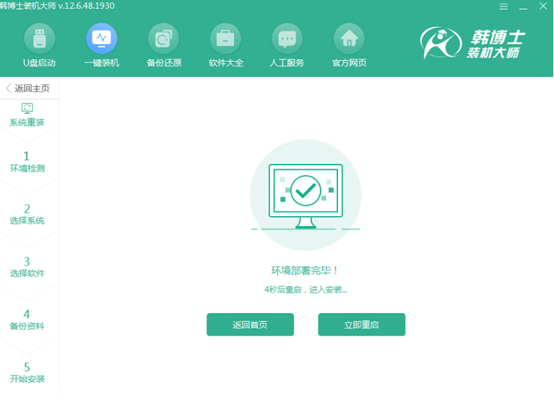
4.在以下页面中,使用键盘的方向键选择第二项,按回车进入。
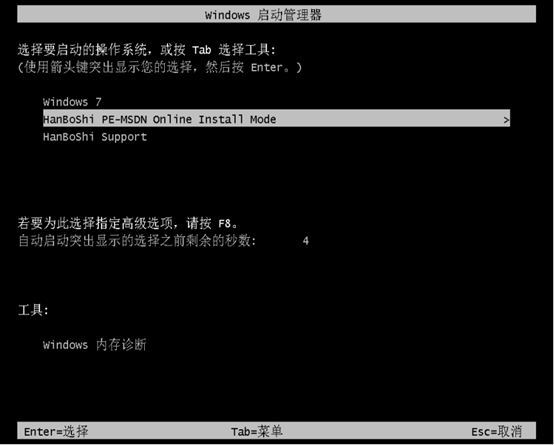
5.韩博士进入安装win7系统状态,安装结束后重启电脑。
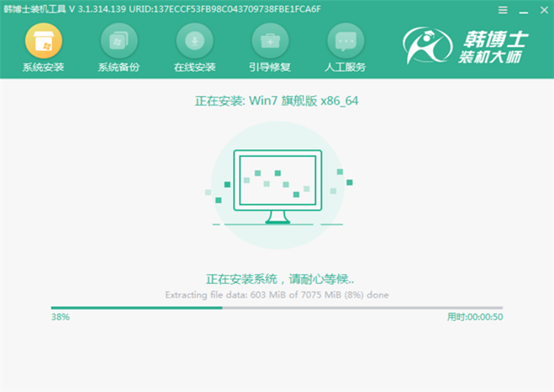
6. 最后一步,等待win7操作系统桌面出现,重装系统完成。
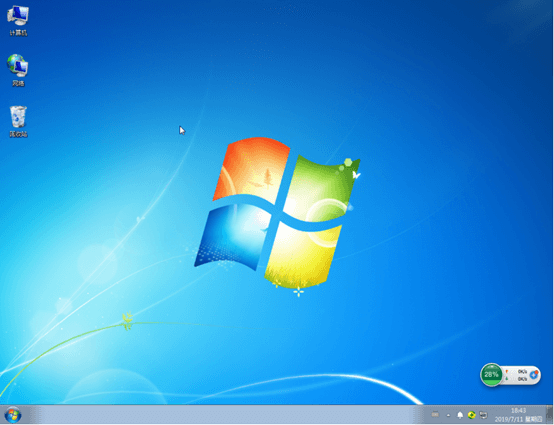
这样win7系统就安装好了,是不是非常简单呢?如果你对电脑还有其他的疑问请关注韩博士装机大师。

